履行与欺诈保护订单
当您执行订单时,您可以通过三种方式确定哪些订单受到保护。你可以找到受保护的订单从你的首页页,过滤订单页面按防欺诈保护状态,或在任意单个订单页面查看防欺诈保护状态。
查找来自Home的受保护命令
激活欺诈保护后,新任务将显示在您的首页页面:
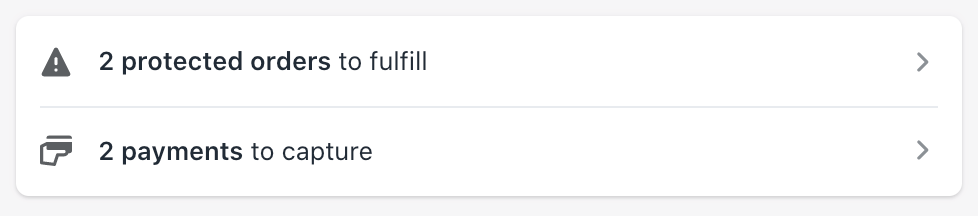
点击受保护的订单让你看到你的订单页面,该页面仅显示受欺诈保护的未履行订单。
点击复核命令让你看到你的订单页,显示所有未履行的未受保护的订单。这包括由于欺诈风险高而未受保护的订单,以及在激活欺诈保护之前下的订单,以及不符合欺诈保护条件的订单。
按保护状态过滤命令
找到未完成的,受保护的订单订单页面:
- 从Shopify管理,点击订单。
- 为欺诈保护状态应用过滤器:
- 点击多个过滤器。
- 点击保护状态。
- 选择受保护的,然后点击完成。
- 为完成状态应用一个过滤器:
- 点击多个过滤器。
- 点击完成状态。
- 选择未实现的,然后点击完成。
您可以结合其他过滤器(如支付状态)来创建自定义搜索,以简化订单履行。
使用自定义过滤器简化订单履行的示例
在这个例子中,Jane为她的家居装饰店激活了Fraud Protect。她想要快速完成所有受保护的订单并检查所有未受保护的订单。为了简化这个工作流程,她创建了两个自定义搜索订单按照以下步骤进行页面设置:
- 从Shopify管理,简点击了订单。
- 她过滤订单,只显示那些履行状态为未完成的订单。
- 使用保护状态过滤器,她缩小未完成订单的列表,只显示那些受保护的订单。
- 为了保存自定义搜索,她单击保存过滤器并将过滤器命名为“要履行的受保护订单”。
- Jane重复了这些步骤,但是她将保护状态设置为“未保护的”,并将过滤器命名为“未保护的要审查的订单”。
Jane现在有两个定制搜索,简化了她的订单履行过程。
查看订单的防欺诈保护状态
您可以在任何单独的订单页面上查看欺诈保护状态。
步骤:
- 从Shopify管理,点击订单。
- 单击要查看的订单的订单号。
- 寻找欺诈保护卡。
订单可以是受保护的,不受保护,等待欺诈保护状态,或不合格的。根据不同的状态,订单页面显示如下指标:
保护秩序
在受保护的秩序下欺诈保护卡片上写着“此订单不受欺诈”。这个订单是受保护的,所以你可以放心地完成它。如果这个订单有欺诈性退款,那么你什么都不用做。Shopify将款项退还到您的帐户,并为您处理退款争议过程。了解更多关于如果发生对受保护订单的欺诈性退款。
不受保护的订单
在未受保护的订单上,将显示未受保护的订单横幅,并且欺诈保护卡片上写着“此订单无法保护,因为其风险等级太高”。
仔细审查此订单,并取消它,或履行它在您自己的风险。如果在这个订单上有欺诈性的退款,那么您不会自动报销费用。了解更多关于如果发生对不受保护的订单进行欺诈性退款。
欺诈保护状态待定
当你的商店下订单时,你通常会立即知道它是否受到保护。在极少数情况下,可能需要几分钟才能对订单进行欺诈风险分析。如果订单的欺诈保护状态为未决,则它具有未决横幅和欺诈保护卡片上写着“此订单的欺诈保护状态待定”。
在这个阶段,还没有对这个订单进行风险分析。在欺诈分析完成并且订单被分类为“受保护”或“不受保护”之前,再决定是否履行此订单。您可以尝试刷新页面,查看状态是否发生变化。
不符合条件的订单
对于不符合欺诈保护条件的订单,没有欺诈保护卡。相反,你有一个欺诈行为分析告诉你该订单不符合欺诈保护的条件,并指出该订单是低、中还是高风险。不符合欺诈保护条件的订单(例如PayPal或销售点订单)可以按照与设置欺诈保护之前相同的方式进行处理。
由于此订单不符合保护条件,因此如果您履行订单并且存在欺诈性退款,则不会自动偿还退款金额。了解更多关于退款的信息。